最近收了几个二手Aruba AP,都是 CAP(Campus AP,也叫瘦AP),型号为:AP-305和AP-315,CAP需要接入控制器(AC)统一管理才能提供网络服务。查询 Aruba 相关技术文件,从 AOS8 开始,新出的 AP 都叫UAP(Unified AP),可以独立工作,不再区分“胖”“瘦”AP。而且从 AOS 8.6 开始,原有的CAP都可以转换为IAP(Instant AP,也叫胖AP),原则支持 Instant 8.6 以上OS的 AP 都可以转。看来刷刷新版固件应该可以解决网络控制问题的。
Aruba AP 固件命名比较杂乱,同 AP300 系列还有不同子系列。查到 AP-305 的固件代号是Ursa-大熊座,AP-315的固件代号是Hercules-武仙座。在官网是无法下载固件的,即便注册 HPE 的账号,登录时提示非企业邮件账号。搜索一圈,在 http://www.langs-world.de 上下载了相应固件。
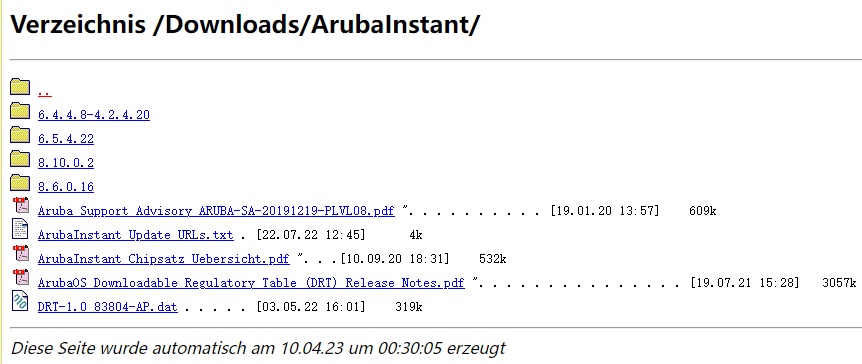
由于 Aruba 的 Console Port 专用连接线 AP-CBL-SERU 稀少且价贵,按网上提示,淘宝购买一条 USB 转 TTL 连接线,并且是 FT232 芯片的 TTL 转换模块。
下载相应软件:tftpd32和SecureCRT。
准备就绪,开始刷固件。
1. 串口连接
Aruba AP串口见下图,翻开橡皮塞是针脚,AP-305 和 AP-315 靠近橡皮塞底部是 GND。记住,只要RX和TX即可,不用接电源线,即那个3.3V或5V的信号线。

如果启动时候提示找不到flash,或者终端模式下,没有任何提示字符,试一试交换调整一下RX和TX信号线。在连接串口时就因为此事折腾挺长时间的,一度误以为电源信号线的问题,实际上根本不需要接电源信号线。
在SecureCRT上将波特率设置为9600,其余默认即可。
2. 网络配置
首先,在PC上配置好TFTP,如果不想麻烦,Win上直接下载SolarWinds-TFTP-Server,将固件复制到TFTP-Server安装主目录下。
然后,将PC的IP地址手动设置如下:192.168.1.1,255.255.255.0。
3. 更新固件
上面串口和网络连接好后,给AP通上电源,用12V电源或POE都可以。由于AP直连PC,这里选择了一个闲置的华为路由器12V电源给AP供电。
当出现Hit
1 | # 关键步骤,如果漏掉此步,AP断电或重启后变成跟瘦AP一样,无法配置网络,也无法连接AP |
4. 联网登录
等待重启后,如果此时AP已经接入了局域网,且局域网内有 DHCP 服务器,它会自己 dhcp 一个地址,通过这个地址就可以进入Instant 登录管理界面了。
或者WiFi连结一个叫 SetMeUP-XX:XX:XX 的无线网络,输入网址https://setmeup.arubanetworks.com:4343/login ,就可以进入Instant 登录管理界面了。
账号:admin
密码:SN号(全部大写)
试用Aruba AP后,感觉其信号质量一般,发热量不小,看京东上企业原价,个人性价比不高,土豪或大别墅另当别论。这个主要适合大规模组网,小户型应该直接买个WiFi6的路由器吧。
本文链接: https://azurelake.cn/posts/204d9b1ecbba/
版权声明: 转载请注明出处(必须保留作者署名及链接)